หากคุณไม่ต้องการที่จะสามารถที่จะถ่ายโอนวิดีโอที่มีค่าของคุณทั้งหมด, ภาพถ่ายและตัวเลขจาก iPhone เก่าของคุณลงใน iPhone ใหม่ของคุณ, แล้วบทความนี้ไม่ได้สำหรับคุณ.
หากคุณไม่ต้องการที่จะสามารถที่จะบันทึกทุกความทรงจำที่มีค่าเช่นขั้นตอนแรกของทารก, พระอาทิตย์ตกที่สวยงาม, หรือวิดีโอที่ทำให้คุณร้องไห้จากเสียงหัวเราะ, จากนั้นย้ายไป.
หากคุณไม่ต้องการที่จะให้การติดต่อธุรกิจของคุณและอยู่ในการติดต่อกับเพื่อนของคุณโดยการโอนหมายเลข, แล้วนี้จะไม่มีผลกับคุณ.
แต่เนื่องจากคุณอยู่ที่นี่, คุณต้องการที่จะรู้ว่า วิธีการถ่ายโอนข้อมูลจาก iPhone กับ iPhone. ตอนนี้, งานที่อาจดูเหมือนน่ากลัว แต่ในตอนท้ายของเรื่องนี้, คุณจะมีมากขึ้นของมืออาชีพที่มี iPhones กว่าคนอื่นรอบ ๆ ตัวคุณ. ทุกคนจะมาให้คุณเพื่อจัดการโอนโทรศัพท์ของพวกเขา. นั่นคือพลังของถูกแจ้ง.
สิ่งที่คุณสามารถคาดหวังที่จะพบว่าที่นี่? ฉันจะมี สามวิธีที่แตกต่างกัน ที่คุณจะสามารถที่จะใช้สำหรับ iPhone โอน iPhone ใหม่. คุณจะเห็นวิธีการที่หลากหลายและมีความเชี่ยวชาญคุณจะกลายเป็นเมื่อคุณจะทำที่นี่. คุณสามารถเลือกแล้วแต่จำนวนใดใครจะสะดวกที่สุดสำหรับคุณหรือคุณสามารถเรียนรู้ทั้งสามเพื่อความสุขของการรู้. แต่ละคนจะมีนิสัยใจคอของตัวเองที่ทำให้พวกเขาเป็นพิเศษและไม่ซ้ำกัน. โดยไม่ต้องกังวลใจต่อ, ให้เราได้รับการแสดงนี้บนท้องถนน!
PS: สำหรับผู้ที่ต้องการที่จะรู้ว่า วิธีการโคลนโทรศัพท์โดยไม่ต้องสัมผัสมัน, เพียงแค่คลิก.
วิธี 1: ซิงค์สอง iPhones สำหรับการถ่ายโอนข้อมูลผ่านทาง iTunes หรือ iCloud
iTunes
เมื่อมันมาถึงการใช้ iTunes สำหรับการถ่ายโอนมันค่อนข้างง่าย. คุณจำเป็นต้องเชื่อมต่ออุปกรณ์เก่าของคุณกับ iTunes ผ่านเครื่องคอมพิวเตอร์ของคุณ. นี่คือความสำเร็จที่มีพอร์ต USB. เมื่อ iTunes เริ่มต้นขึ้น, คุณสามารถคลิกบน iPhone และเลือกสำรอง.
หลังจากที่เสร็จสิ้น, คุณสามารถยกเลิกการเชื่อมต่ออุปกรณ์เก่าและนำมาใน iPhone ใหม่. ตามที่ปรากฎบน, มันจะทำให้คุณมีตัวเลือกเกี่ยวกับวิธีการที่จะตั้งขึ้น. เลือกตัวเลือก "เรียกคืนจากการสำรอง iTunes" และจากนั้นเชื่อมต่อกับ iPhone กับคอมพิวเตอร์ของคุณ.
บนคอมพิวเตอร์ (หรือแล็ปท็อป), คุณเลือกสำรองข้อมูลที่คุณสร้างขึ้นและกด “ต่อ”
นั่นแหล่ะ! ตอนนี้ iPhone ในการถ่ายโอน iPhone ใหม่เกิดขึ้น, โทรศัพท์จะรีสตาร์ทเมื่อมีการทำ, และคุณจะมีข้อมูลอันมีค่าของคุณทั้งหมด.
iCloud
กระบวนการนี้จะคล้ายกับรุ่น iTunes ของการถ่ายโอน. คุณยังอาจโต้แย้งว่าวิธีการนี้จะเร็วที่สุดเท่าที่คุณจะได้ไม่ต้องเชื่อมต่อกับแล็ปท็อปหรือคอมพิวเตอร์ของคุณที่ทั้งหมด! คุณจะต้องเชื่อมต่ออินเทอร์เน็ตสำหรับวิธีการนี้.
ในเครื่องเก่าของคุณ, คุณจะสร้างการสำรองข้อมูลสำหรับระบบคลาวด์โดยการกดปุ่ม “การตั้งค่า→การจัดเก็บเมฆ→ & การสำรองข้อมูล→ Back Up ตอนนี้.” นั่นแหล่ะ! ง่าย!
ตอนนี้คว้าอุปกรณ์ใหม่ของคุณและเริ่มต้นขึ้น. ในขณะที่คุณความคืบหน้าผ่านการติดตั้ง, แทนที่จะเลือก “เรียกคืนจากการสำรอง iTunes”, คุณจะเลือก “เรียกคืนจากการสำรองข้อมูล iCloud”.
ตอนนี้อุปกรณ์ใหม่ของคุณจะเริ่มการสำรองข้อมูล. มันสามารถไปได้ทั้งเร็วหรือช้าขึ้นอยู่กับการเชื่อมต่ออินเทอร์เน็ตของคุณ. แต่เมื่อมันทำ, คุณจะมีเพียงแค่ทุกอย่างเช่นเดียวกับถ้าคุณได้สำรอง iTunes!
สำหรับวิธีการทั้งสองนี้, คุณจะต้องสมัคร Apple ID และรหัสผ่านของคุณ. หากคุณจำไม่ได้ว่า, มันอาจจะกลายเป็นปัญหา. หากคุณไม่ได้มีพื้นที่เพียงพอในระบบคลาวด์ของคุณ, แล้วคุณอาจจะวิ่งเข้ามาในบางประเด็น. คุณจะต้องเสียสละข้อมูลบางอย่างมากกว่าคนอื่น ๆ.
นอกจากนี้, ถ้าคุณจะใช้ระบบคลาวด์, คุณจะไม่ได้รับการบันทึกในช่วงปพลิเคชันใด ๆ ที่คุณอาจได้ดาวน์โหลด. หากแอปที่ไม่สามารถใช้ได้ในตลาด, ที่เป็นจุดสิ้นสุดของว่าอายุการใช้งานแอพพลิเค. การสำรองข้อมูล iCloud อาจจะกลายเป็นความเสียหายถ้าเซิร์ฟเวอร์ที่แอปเปิ้ลจะมีปัญหาบางอย่าง.
รุ่น iTunes ต้องการสำรองข้อมูลรายสัปดาห์ถ้าคุณจะให้ทันกับข้อมูลของคุณ. หากคุณลืมที่จะทำและต้องโอนทันที, คุณจะสูญเสียออกมาในสิ่งที่คุณยังไม่ได้สำรองข้อมูล.
นั่นคือไม่เหมาะมากโดยเฉพาะเมื่อเรามีทั้งหมดนี้เทคโนโลยีที่ยอดเยี่ยมที่จำหน่ายของเรา.
วิธี 2: การถ่ายโอนข้อมูลจาก iPhone เก่าไปใหม่ iPhone โดย MobileTrans ใน 1 คลิก
แนะนำ MobileTrans!
คืออะไร MobileTrans? ในโลก, มันเป็นเครื่องมือ. เครื่องมือนี้จะช่วยให้การโอนเงินของคุณจาก iPhone ไปอย่างราบรื่น iPhone และง่าย. ความน่าเชื่อถือฉัน, คุณจะประหลาดใจกับวิธีการง่ายๆก็คือการใช้ MobileTrans. คุณจะสงสัยว่ามาคุณไม่เคยได้ยินเรื่องนี้. มันจะมีประสิทธิภาพมากเป็นเครื่องมือในการดำเนินการโอนของคุณ. อย่างไร?
คุณจะสามารถที่จะถ่ายโอนรายชื่อ, บันทึกข้อความ, ปฏิทิน, ภาพถ่าย, เพลง, และวิดีโอ! มันจะทำทั้งหมดนี้ได้อย่างง่ายดาย. เครื่องมือนี้ไม่เพียง แต่ทำงานร่วมกับ iPhone กับ iPhone. มันจะไปได้ไกลกว่าที่เป็นคุณสามารถไปจาก Android เพื่อ iOS, iOS เพื่อ WinPhone, iTunes Backup เพื่อ iOS และอยู่รวมกันมากขึ้น. คุณสามารถได้รับการสำรองข้อมูลของคุณ Blackberry บน iOS ของคุณ! จะได้รับในขณะที่ตั้งแต่ Blackberry เป็นโทรศัพท์ที่นิยมมากที่สุดทั่ว แต่ก็ยังคงได้รับเนื่องจากมี MobileTrans.
MobileTrans เป็นหนึ่งในเครื่องมือที่ดีที่สุดสำหรับโทรศัพท์มือถือในการถ่ายโอนโทรศัพท์มือถือ. คุณมีตัวเลือกที่นี่มีสองวิธีที่จะตระหนักถึงเมื่อใช้ MobileTrans.
ทาง 1: การถ่ายโอนข้อมูลโดยตรงกับสองมือที่มีอยู่.
ดังนั้นวิธีที่ง่ายก็คือการทำ iPhone เพื่อการถ่ายโอน iPhone ใหม่เมื่อคุณใช้ MobileTrans? ฉันจะแสดงให้คุณเห็น.
ตอนนี้ได้รับการพร้อมเพราะคุณจะไปรักนี้!
ผม เป็นครั้งแรก, คุณกำลังจะเปิด MobileTrans Wondershare.
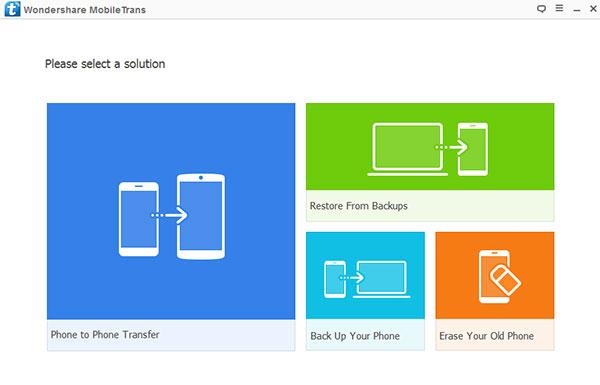
ครั้งที่สอง ถัดไป, หน้าจอจะถูกทำในปัจจุบันบนหน้าจอ. คุณจะเห็นตัวเลือกของโทรศัพท์ในการถ่ายโอนโทรศัพท์. ก็จะมีภาพของโทรศัพท์เครื่องหนึ่งชี้ลงในโทรศัพท์เครื่องอื่น.

III
ตารางการดำเนินงานมีการตั้งค่าในขณะนี้. คุณจะมีทั้งอุปกรณ์ของคุณเชื่อมต่อกับคอมพิวเตอร์ (หรือแล็ปท็อป) ผ่านสาย USB. ทั้งสองของอุปกรณ์เหล่านี้จะต้องได้รับการยอมรับโดย MobileTrans มิฉะนั้นไม่มีลูกเต๋า. ถ้าคุณเป็นห่วงเพราะต้นทางและปลายทางไม่ถูกต้อง, ไม่หงุดหงิด. คุณสามารถตี FLIP ปุ่มเพื่อให้แน่ใจว่าข้อมูลที่เป็นไปในโทรศัพท์ที่เหมาะสม.

IV
ตอนนี้คุณมีต้นทางและปลายทางที่ถูกต้อง. มือทั้งสองเป็นที่ยอมรับจาก MobileTrans. อะไรต่อไป? คุณจะเลือกข้อมูลที่คุณต้องการโอน. คุณจะตีติดกับทุกสิ่งที่คุณต้องการโอนเช่นรายชื่อ, ข้อความและปฏิทิน. คุณสามารถล้างข้อมูลทั้งหมดของอุปกรณ์ใหม่ก่อนที่จะโอนดังนั้นหากคุณต้องการโดยการตรวจสอบกล่อง “ข้อมูลที่ชัดเจนก่อนที่จะคัดลอก”.

V
เลือกข้อมูลทั้งหมดที่คุณต้องการโอน? ยิ่งใหญ่! ตีตอนนี้ “เริ่มต้นการถ่ายโอน”.

นั่นแหล่ะ!
มันเป็นธรรมดาที่ผูกลูกไม้รองเท้าของคุณ.
ทาง 2: Restore iTunes / iCloud สำรองข้อมูลไปยัง iPhone ใหม่
นอกจากนี้คุณยังสามารถใช้ MobileTrans สำหรับ iPhone ของคุณในการถ่ายโอน iPhone ใหม่. นอกจากนี้ยังจะเป็นกระบวนการง่ายๆที่คุณสามารถชื่นชม.
ผม เป็นครั้งแรก, คุณกำลังจะเปิด MobileTrans Wondershare.
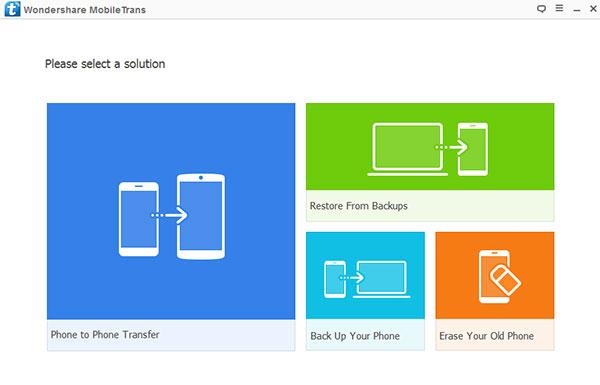
ครั้งที่สอง
ถัดไป, หน้าจอจะถูกทำในปัจจุบันบนหน้าจอ. แทนการเลือกโทรศัพท์ไปยังตัวเลือกการโอนโทรศัพท์, คุณจะเลือกตัวเลือกที่เรียกคืนจากการสำรองข้อมูล. คุณจะได้รับการเลือกที่สำรองข้อมูลมาจาก. คุณจะคลิกบน iCloud.

III
คุณจะลงชื่อเข้าใช้ iCloud ของคุณเพื่อให้แน่ใจว่าคุณมี ID และรหัสผ่านของคุณพร้อม. อุปกรณ์ใหม่จะได้รับการเชื่อมต่อกับคอมพิวเตอร์. ในฐานะที่ผมกล่าวถึงในวิธีแรก, คุณต้องให้แน่ใจว่าอุปกรณ์ที่เป็นที่ยอมรับโดย MobileTrans. อย่างอื่น, ไม่ได้บอกว่า.

IV
ตอนนี้เมื่อคุณได้รับการยอมรับในอุปกรณ์ของคุณ, เลือก iCloud สำรองที่คุณต้องการในอุปกรณ์ใหม่ของคุณ. เมื่อเลือก, การสำรองข้อมูลจะเริ่มต้นการดาวน์โหลด.

V
เมื่อมีการทำ, เลือกเนื้อหาที่คุณต้องการบน iPhone ใหม่ของคุณและกด “เริ่มต้นการถ่ายโอน” ปุ่ม. ที่ผมกล่าวถึงก่อนหน้านี้, คุณสามารถล้างข้อมูลทั้งหมดของอุปกรณ์ใหม่ก่อนที่จะโอนดังนั้นหากคุณต้องการโดยการตรวจสอบช่อง "ข้อมูลที่ชัดเจนก่อนที่จะสำเนา."

นั่นแหล่ะ!
แน่นอน, ที่นี่คุณจะต้องสร้างการสำรองข้อมูลบนระบบคลาวด์เป็นครั้งแรกกับอุปกรณ์เก่าของคุณ. อย่างไรก็ตาม, หลังจากที่เสร็จสิ้น, มันเป็นเรื่องง่ายที่จะเสร็จสมบูรณ์ iPhone ของคุณให้การถ่ายโอน iPhone ใหม่. คุณจะรักวิธีที่ง่ายและดี MobileTrans คือการที่คุณ.
วิธี 3: การถ่ายโอนข้อมูลจาก iPhone เก่าไปใหม่ iPhone โดย FoneTrans
มีเครื่องมืออื่นที่สามารถช่วยคุณกับ iPhone ของคุณในการถ่ายโอน iPhone ใหม่คือ. มันเป็นเพียงที่จะใช้เป็นง่าย MobileTrans เครื่องมือ. FoneTrans มีความได้เปรียบกว่า MobileTrans มันเป็นมากขึ้นในเชิงลึกกับตัวเลือกของ. ให้ผมอธิบายว่าผมหมายถึง.
ผม เป็นครั้งแรก, เริ่มต้นขึ้น FoneTrans ในคอมพิวเตอร์ของคุณ.
ครั้งที่สอง ถัดไป, คุณจะมีทั้งไอโฟนของคุณเชื่อมต่อกับคอมพิวเตอร์ผ่านทาง USB. หลังจากที่เกิดขึ้น, FoneTrans จะรับรู้อุปกรณ์ทั้งสองเพื่อให้คุณสามารถได้รับชิ้น.

III
ที่ด้านซ้ายของหน้าจอ, คุณจะเห็นทั้งโทรศัพท์ของคุณ. คลิกที่โทรศัพท์เก่าและไปที่ “ติดต่อ”. นี่คือที่ FoneTrans ส่อง! รายชื่อทั้งหมดของคุณจะแสดงบนหน้าจอช่วยให้คุณสามารถเลือกรายชื่อที่คุณต้องการสำหรับการถ่ายโอน. คุณสามารถทำเช่นเดียวกันเมื่อมันมาถึงสื่อ, รายการเล่น, ภาพถ่าย, หนังสือและการส่งข้อความ!

IV
เมื่อคุณเสร็จสิ้นการเลือกรายชื่อของคุณ, ตีเข้า / ส่งออกแท็บด้านบนของหน้าจอ. คุณสามารถเลือกนำเข้าที่ติดต่ออย่างใดอย่างหนึ่ง, ส่งออกเลือกรายชื่อผู้ติดต่อ, หรือส่งออกรายชื่อทั้งหมด. หากคุณเลือกรายชื่อของคุณ, ไปข้างหน้าและกดส่งออกเลือกรายชื่อผู้ติดต่อ. เพียงให้แน่ใจว่าที่ด้านล่างของว่า, มันบอกว่าชื่อของโทรศัพท์ที่คุณจะส่งออกจาก.

ง่ายและสะดวก.
นั่นแหละ. คุณมีสามวิธีการที่แตกต่างกันของการเสร็จสิ้นการ iPhone โอน iPhone ใหม่. ไม่มีทางหลังจากที่ได้อ่านนี้คุณจะไม่สามารถที่จะดำเนินการโอนนี้คือ.
ตอนนี้คุณมีข้อมูลมากขึ้นและพร้อมกว่ามากที่สุดเพื่อให้งานนี้. คุณก็อาจจะดีกว่าเสมียนร้านที่ทำงานที่ร้านขายโทรศัพท์ในประเทศของคุณ. ไม่ต้องแปลกใจเมื่อมีคนรับกับ savvyness เทคโนโลยีของคุณ. มันจะเป็นช่วงเวลาที่รุ่งโรจน์.
เพียงเพื่อปะยางรถ, คุณสามารถเลือกที่จะใช้ iCloud หรือ iTunes, MobileTrans หรือ FoneTrans.
ข้อได้เปรียบจาก FoneTrans เป็นที่ชัดเจนเท่าที่คุณสามารถ ได้รับเลือกมากกับข้อมูลทั้งหมดที่คุณต้องการที่จะเลือก. คุณจะได้รับมากในเชิงลึกด้วยเครื่องมือนี้เป็นคุณจะได้รับสิ่งที่คุณต้องการลงใน iPhone ใหม่ของคุณ. จากภาพถ่าย, ไปยังผู้ติดต่อหรือแม้กระทั่งเครื่องมือ, คุณสามารถเลือกสิ่งที่คุณต้องการในการถ่ายโอน. หากมีสิ่งใดที่ได้รับการรวบรวมฝุ่นดิจิตอล, คุณสามารถบอกลามันและปล่อยให้ iPhone ใหม่ของคุณมีการเริ่มต้นใหม่. คุณอาจจะประหลาดใจโดยวิธีหลายคน hoarders ดิจิตอล.
ถ้าความเร็วเป็นกิ๊กของคุณ, คุณสามารถเลือก MobileTrans ตัวเลือกที่จะทำมันได้อย่างรวดเร็ว. หากคุณใช้เวลาตัวเอง MobileTrans, คุณจะทำมันได้เร็วกว่ามากที่สุดร้านอาหารจานด่วนได้รับอาหารของคุณให้พร้อม. ในโลกไม่ว่างวันนี้, เวลาเป็นสินค้าที่มีคุณค่ามากที่สุดและแน่นอนคุณสามารถทำให้การทำงานอย่างรวดเร็วของ iPhone ของคุณในการถ่ายโอน iPhone ใหม่กับ MobileTrans.
หากคุณต้องการที่จะใช้สิ่งที่มีอยู่โดยไม่ต้องดาวน์โหลดอะไรอื่น, คุณสามารถใช้ iCloud หรือวิธีที่ iTunes. ข้อเสียคือที่คุณอาจไม่ได้รับข้อมูลทั้งหมดที่คุณต้องการโอน. นอกจากนี้ยังอาจใช้เวลานานขึ้นอยู่กับการเชื่อมต่อกับอินเทอร์เน็ต. หากคุณมีการเชื่อมต่อช้า, ได้เตรียมที่จะก้าวออกไปในขณะที่. เพียงแค่ไม่ได้วางแผนที่จะมีความสำคัญใด ๆ โทรศัพท์มาในช่วงเวลานั้น. คุณจะคิดถึงพวกเขา. แต่, ถ้าคุณมีเวลาในมือของคุณและคุณต้องการที่จะได้รับคุ้นเคยกับการเชื่อมต่อแอปเปิ้ลและผลิตภัณฑ์, แล้วนี้เป็นวิธีที่จะไป.
ไม่ว่าคุณจะเลือกตัวเลือกที่คุณจะสมบูรณ์ของคุณ iPhone โอน iPhone ใหม่. มันเป็นเพียงเรื่องของการตั้งค่า. แต่ละวิธีมีขอบเป็นเอกลักษณ์ของตนเอง.
ตอนนี้ไปคว้าโทรศัพท์ของคุณและได้รับการยุ่ง. iPhone ใหม่ของคุณกำลังรอคุณอยู่.
คุณมากกว่าความพร้อมสำหรับการนี้.
เพลิดเพลิน!

